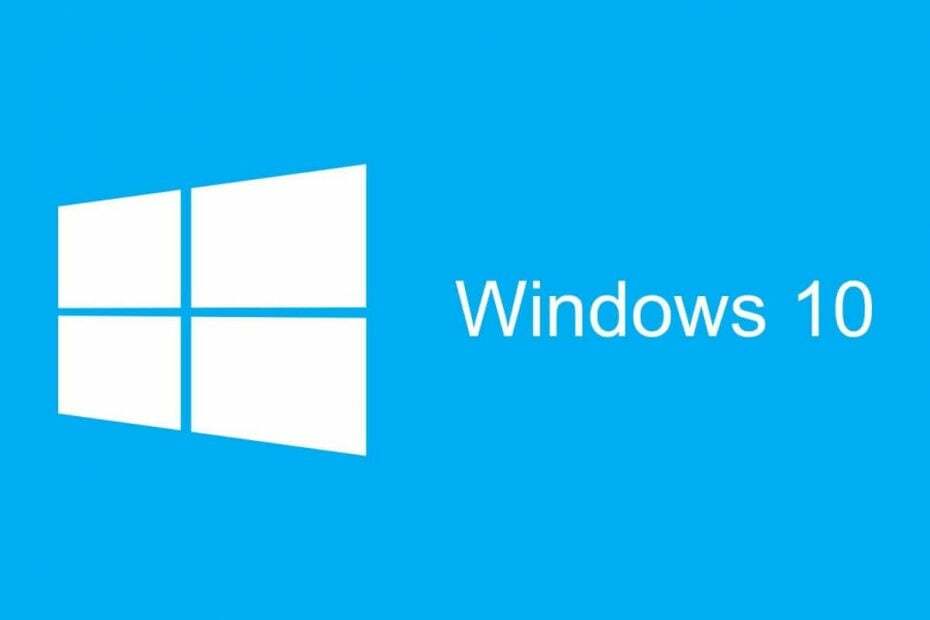
ΧΕΓΚΑΤΑΣΤΑΣΗ ΚΑΝΟΝΤΑΣ ΚΛΙΚ ΣΤΟ ΑΡΧΕΙΟ ΛΗΨΗΣ
- Κατεβάστε το Fortect και εγκαταστήστε το στον υπολογιστή σας.
- Ξεκινήστε τη διαδικασία σάρωσης του εργαλείου για να αναζητήσετε κατεστραμμένα αρχεία που είναι η πηγή του προβλήματός σας.
- Κάντε δεξί κλικ Ξεκινήστε την επισκευή ώστε το εργαλείο να μπορεί να ξεκινήσει τον αλγόριθμο επιδιόρθωσης.
- Το Fortect έχει ληφθεί από 0 αναγνώστες αυτόν τον μήνα.
Κατά την προσπάθεια μορφοποίησης α Μονάδα flash USB, μετακινώντας ορισμένα αρχεία ή μετονομάζοντας τα αρχεία πολυμέσων, μπορεί να συναντήσετε
Δεν έχετε επαρκή δικαιώματα για να εκτελέσετε αυτήν τη λειτουργία λάθος. Το σφάλμα μπορεί να προκύψει για διάφορους λόγους και τις περισσότερες φορές μπορεί να επιλυθεί κάνοντας ορισμένες αλλαγές στις ιδιότητες και την ασφάλεια των αρχείων. Κατά καιρούς, ο χρήστης μπορεί επίσης να χρειαστεί να λάβει ιδιοκτησία του αρχείου για να διορθώσετε το πρόβλημα.Οι χρήστες μοιράστηκαν τις ανησυχίες τους σχετικά με το πρόβλημα στο φόρουμ υποστήριξης της Microsoft.
Αυτό είναι το μήνυμα σφάλματος που λαμβάνω όταν προσπαθώ να μορφοποιήσω έναν αυτόνομο αντίγραφο ασφαλείας σκληρού δίσκου. Είμαι ο διαχειριστής του συστήματος και είναι ένας δίσκος που έχω διαμορφώσει και χρησιμοποιήσει στο παρελθόν, προσέξτε. Πρόσφατα χρειάστηκε να αποσυνδέσω τη μονάδα δίσκου χωρίς να μπορώ να προχωρήσω στη διαδικασία "ασφαλούς αφαίρεσης υλικού". Καμιά ιδέα?
Μάθετε πώς να το διορθώσετε με τις οδηγίες που παρέχουμε παρακάτω.
Γιατί δεν έχω επαρκές δικαίωμα να διαμορφώσω τη μονάδα flash USB μου;
1. Ενεργοποίηση λογαριασμού διαχειριστή
- Τύπος cmd στη γραμμή αναζήτησης.
- Κάντε δεξί κλικ Γραμμή εντολών και επιλέξτε "Εκτέλεση ως Διαχειριστής“.
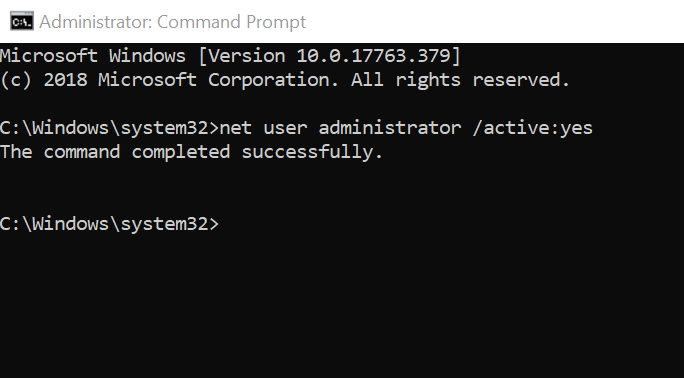
- Στη γραμμή εντολών, πληκτρολογήστε την ακόλουθη εντολή και πατήστε enter.
Διαχειριστής καθαρού χρήστη /ενεργός: ναι - Μόλις δείτε το μήνυμα επιτυχίας, βγείτε από τη γραμμή εντολών.
Αποσυνδεθείτε και συνδεθείτε στο λογαριασμό διαχειριστή και προσπαθήστε να μετονομάσετε το αρχείο που σας έδωσε το σφάλμα.
- Στη γραμμή αναζήτησης, πληκτρολογήστε Διαχείριση δίσκου και άνοιξε"Δημιουργία και διαμόρφωση διαμερίσματος σκληρού δίσκου“.
- Στο παράθυρο Διαχείριση δίσκων, κάντε δεξί κλικ στη μονάδα flash USB και επιλέξτε Μορφή.
- Βεβαιωθείτε ότι το Σύστημα αρχείων Έχει οριστεί NTFS και το μέγεθος της μονάδας κατανομής είναι Προκαθορισμένο.

- Ελέγξτε "Εκτελέστε μια γρήγορη μορφοποίησηκαι κάντε κλικ ΕΝΤΑΞΕΙ.
- Τα Windows θα πρέπει να διαμορφώσουν τη μονάδα USB χωρίς κανένα σφάλμα.
- Διαβάστε επίσης: 3 λογισμικό για ανάγνωση μονάδων δίσκου σε μορφή Mac στα Windows
3. Χρησιμοποιήστε τη γραμμή εντολών για να μορφοποιήσετε τη μονάδα δίσκου
- Πληκτρολογήστε cmd στη γραμμή αναζήτησης. Κάντε δεξί κλικ στη γραμμή εντολών και επιλέξτε Εκτέλεση ως Διαχειριστής.

- Στο παράθυρο της γραμμής εντολών, πληκτρολογήστε την ακόλουθη εντολή πατήστε enter.
Μορφή Χ:/ - Στην παραπάνω εντολή, αντικαταστήστε το X με το γράμμα της μονάδας USB. Βεβαιωθείτε ότι έχετε εισαγάγει το σωστό γράμμα μονάδας δίσκου πριν πατήσετε enter.
4. Αναλάβετε την ιδιοκτησία του αρχείου ή του Drive
- Κάντε δεξί κλικ στη μονάδα USB ή το αρχείο και επιλέξτε "Ιδιότητες".
- μεταβείτε στο Ασφάλεια καρτέλα και κάντε κλικ στο Προχωρημένος κουμπί.
- Κάντε κλικ στο Αλλαγή σύνδεσμος στο Ιδιοκτήτης Ενότητα.

- Εισάγετε όνομα χρήστη στο αρχείο δώσει και κάντε κλικ στο Ελεγχος ονόματα.

- Κάντε κλικ Εντάξει και το όνομα του ιδιοκτήτη θα έπρεπε να έχει αλλάξει σε δικό σας όνομα χρήστη.
- Κάντε κλικ στο Ισχύουν και Εντάξει για να αποθηκεύσετε τις αλλαγές.
Κλείστε το παράθυρο Ιδιότητες και προσπαθήστε να μορφοποιήσετε το οδηγώ πάλι. Ελέγξτε για τυχόν βελτιώσεις.
ΣΧΕΤΙΚΑ ΙΣΤΟΡΙΑ ΠΟΥ ΜΠΟΡΕΙ ΝΑ ΣΑΣ ΑΡΕΣΟΥΝ:
- Πώς να απενεργοποιήσετε τη δυνατότητα αυτόματης εκτέλεσης στα Windows 10
- Οι καλύτερες λύσεις προστασίας από ιούς για τα Windows 10 για χρήση τον Μάρτιο του 2019
- 5 Εργαλεία για την παρακολούθηση αλλαγών μητρώου στα Windows
Εξακολουθείτε να αντιμετωπίζετε προβλήματα;
ΕΥΓΕΝΙΚΗ ΧΟΡΗΓΙΑ
Εάν οι παραπάνω προτάσεις δεν έχουν λύσει το πρόβλημά σας, ο υπολογιστής σας ενδέχεται να αντιμετωπίσει πιο σοβαρά προβλήματα με τα Windows. Προτείνουμε να επιλέξετε μια λύση all-in-one όπως Fortect για την αποτελεσματική επίλυση προβλημάτων. Μετά την εγκατάσταση, απλώς κάντε κλικ στο Προβολή & Διόρθωση κουμπί και μετά πατήστε Ξεκινήστε την επισκευή.

![Χρειάζεστε άδεια διαχειριστή για να διαγράψετε το φάκελο [Οδηγός]](/f/62afc364c5716a70be796771f482c60b.webp?width=300&height=460)
